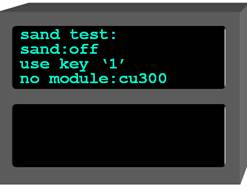какую необходимо нажать клавишу для выбора ведущий локомотив подпункте меню системы исавп рт
Интерфейс программного обеспечения ИСАВП-РТ
По окончании загрузки системы через 10–15 с появится экран с названием программы и номер версии (рис. 8).
Выбор одиночного режима производим либо нажатием клавиши с соответствующей цифрой на клавиатуре, либо перемещением курсора > кнопка и клавиатуры на соответствующую строку и нажатием клавиши «М». Подобным образом осуществляется работа и с другими пунктами меню: стрелками производится перемещение курсора; кнопкой «М»
делается подтверждение выбора или ввод набранных с клавиатуры данных.
Рисунок 8. Интерфейс включения системы
Выбор маршрута
После загрузки карты объектов выбранного участка на экране появится надпись «Инициализация завершена… Нажмите ».
 |  |
Рисунок 9. Интерфейс: Выбор маршрута
На основном экране отображается информация: координата; скорость движения (фактическая и расчетная); показания АЛСН; расстояние до светофора; профиль пути; позиция тяги на ведущем и ведомом электровозах; ограниченная скорости – текущее и следующее; состояние системы: строка:
Рисунок 10. Основной экран системы
– А – откл. автоведение (3 – запрет тяги в автовед.);
– П – нет расчетной траектории
– Б – откл. подача песка при буксовании;
– Т – откл. все торможение (т– откл. только пневмоторможение.);
– с – связи нет (С – не работает КСЛ);
– М – для ведомого: на ведущем автоведение выкл.;
– параметры датчиков давления УР, ТМ, и ТЦ;
– ограничение позиций тяги;
– профиль под поездом.
Ввод данных. Главное меню
Ввод данных в память системы производится через главное меню, выход в которое из рабочего экрана осуществляется нажатием клавиши F (рис. 11).
Рисунок 11. Главное меню, меню Настройка
– меню Настройка – ввод данных и настройка параметров автоведения;
– меню Диагностика – тестирование узлов системы;
– меню Ручное управление – принудительное ручное управление тягой (кнопочный контроллер) и тормозами, проверка фактической работоспособности аппаратуры;
– меню Информация – дополнительная информация о путевых объектах (карта выбранного участка).
– Координата – задание координаты;
– Параметры – настройка параметров ведения;
– САВПРТ – настройка связи для ИСАВП – РТ;
– Ведение – настройка реакции на вмешательство машиниста и подкат под ограничение;
– Ограничения – редактирование и ввод временных ограничений скорости;
– Расписание – вкл/выкл движения по расписанию;
– Экран/звук – настройка яркости экрана и звуковых сигналов.
Настройка количества ведомых локомотивов задаётся на ведущем электровозе. На ведомых электровозах задаётся номер по порядку 1,2,3…
На ведомом электровозе в п. «Размещение» задаётся расстояние между ведущим данным ведомым электровозами и его расположение: в хвосте состава (2) или в середине (1)
Перед началом движения необходимо убедиться в работоспособности системы на ведущем и на ведомом локомотивах.
Для этого сверяются показания датчиков токов и напряжения электровоза и системы, проводятся тесты:
Датчик токов. Из меню диагностика и далее – в подменю >Датчики > Ток, или просто из Основного экрана, нажав последовательно клавиши * и 4, можно попасть в экран, дающий информацию о всех тяговых токах обеих секций локомотива (рис. 11,12). Ток вспомогательных нужд здесь можно посмотреть по общему току при отсутствии тяги.
Рисунок 12. Экран «Диагностика токов» и режима тяги
Экран токов необходим машинисту для диагностики локомотива, в особенности при сверке токов секций перед применением рекуперации.
Диагностика системы «Тяга» осуществляется по следующему алгоритму: Открываем окно теста: Настройка >Диагностика>ВЛ80 >Устройства>Тяга. Проводим тест, нажимая клавиши:
1 2 – добавить, убавить позицию
4 5 – переключится на следующее, предыдущее соединение
7 8 – переключиться на следующее предыдущее ослабление поля
0 – перейти в выбег
# – перейти к тесту переключения по ходовым позициям (проводим аналогично).
В меню ТЯГА регулируются следующие параметры ( рис 13): установка скорости на старт (трогание с места до скорости 10 км/ч), езда (разгон при скоростях выше 10 км/ч), максимальный ток (при достижении которого система будет постепенно снижать позицию тяги); максимально допустимая позиция тяги (первая цифра обозначает соединение: 1 – «С»,
2 – «СП», 3 – «П», вторая – количество шунтов, например, 2:3 означает «СП»-соединяет с тремя шунтами); коэффициент задержки переключения позиций с использованием для установки наиболее оптимального времени переключения между позициями контроллера. Расчёт времени задержки производится по формуле
где К – коэффициент задержки; I – назначение тока.
Например, поезд следует на 29-й позиции со скоростью 40 км/ч, и ток равен 400 А, параметр задержки набора равен 3 с. Тогда при попытке переключиться на 30-ю позицию должно пройти время с момента выхода на 29-ю позицию, равное:
400А/700А×3 с = 1.71 секунды.
Рисунок 13. Регулировка параметров режима тяги
Диагностика системы «Пневматика» (рис. 14) осуществляется по следующему алгоритму: открываем окно теста: Настройка> Диагностика > Устройства > Пневматика. Проводим тест, нажимая клавиши: 1 – торможение; 2 – перекрыша; 3 – отпуск; 4 – поездное состояние; 9 – провести полный цикл торможения; # – отмена теста.
Диагностика системы «Подача песка» осуществляется по алгоритму: окно теста: Настройка > Диагностика > Устройства > Песок. Проводим тест, нажимая клавишу: 1 – начать/закончить подачу песка.
Рисунок 14. Диагностика систем «Пневматика» и «Песок»
Перед началом движения в систему ведущего локомотива вводятся данные: Координата, Диаметр ДПС, Ограничения скорости, Табельный номер, О составе: количество вагонов, их загруженность, Ток (при котором проводится подача песка), Параметры пневматического торможения.
После выхода поезда со станции отправления на перегон машинисту необходимо самостоятельно скорректировать координату пути по ближайшей километровой отметке, используя пункт меню Координата.
В окне Параметры ДПС производится настройка системы обработки импульсных данных датчика пути и скорости ДПС. Настройка осуществляется установкой значения диаметра бандажа колёсной пары, на которой установлен датчик. При отсутствии данных о замерах бандажей в журнале ТУ – 152 параметр рекомендуется подбирать опытным путем в процессе движения.
Все постоянные ограничения скорости вместе с картой объектов заложены в память системы. Выдаваемые машинисту на бланке предупреждения временные ограничения в системе нужно вводить вручную (рис. 15) (в перспективе планируется автоматический ввод временных ограничений с картриджа). Помимо функции редактирования в меню Ограничения имеются возможности удаления всех временных ограничений, их восстановления и удаления всех постоянных ограничений скорости, заложенных на данном участке.
В меню Поездка осуществляется ввод номера поезда и табельного номера машиниста. Информацию о номере локомотива система Регистратор параметров движения (РПДА-Г) берёт автоматически из памяти блока регистрации, куда этот параметр прошивается при установке блока на локомотив.
Рисунок 15. Ввод временных ограничений движения
Для расчёта алгоритма ведения программе автоведения необходимо иметь информацию о составе: длину состава, массу состава, количество вагонов и их загруженность, порядок расположения загруженных вагонов. Для ввода этих параметров в меню автоведения предусмотрены
2 пункта: Состав и Состав РТ
Откройте меню параметров состава (рис. 16) последовательно, выбирая пункты: Главное меню>Настройка>Параметры>Состав или Состав РТ.
Рисунок 16. Меню параметра: Состав
| Ввод информации о подчинённом составе: – количество и тип вагонов – загруженность вагонов – порядок расположения | Ввод обо всем поезде: – масса – длина – количество вагонов |
Здесь имеется возможность заложить информацию о каждом вагоне в отдельности.
При срабатывании реле боксования система осуществляет подачу песка под колесные пары и убирает одну позицию тяги. Если боксование не прекращается, система продолжает подавать песок и постепенно разбирать тягу до момента отключения реле.
В меню Торможение производится включение/отключение пневматическими тормозами поезда и рекуперацией, также имеется настройка параметров пневматического торможения:
– снижение давления при первой и второй ступенях торможения;
– завышение давления при отпуске;
– расчетное время отпуска тормозов состава.
На этом настройка и проверка системы завершаются.
Презентация была опубликована 7 лет назад пользователемГаля Черюканова
Похожие презентации
Презентация на тему: » Интерфейс программы ИСАВП-РТ. Настройка и контроль системы перед отправлением Система автоведения грузового электровоза ИСАВП-РТ Интерфейс программного.» — Транскрипт:
1 Интерфейс программы ИСАВП-РТ. Настройка и контроль системы перед отправлением Система автоведения грузового электровоза ИСАВП-РТ Интерфейс программного обеспечения Включение системы. Настройка и контроль системы перед отправлением
2 Интерфейс программы ИСАВП-РТ. Настройка и контроль системы перед отправлением Включение системы 1.На блоке БКЦ включить автомат СЕТЬ. Начнется загрузка системы. По окончании (около 15 сек) появится экран с названием программы и номером версии: Что бы быстро ввести данные предыдущей загрузки нажмите F
3 Интерфейс программы ИСАВП-РТ. Настройка и контроль системы перед отправлением 3.В появившемся окне режимы ведущий и ведомый выбираются только для ведения сдвоенных поездов. Для ведения поезда одним локомотивом выбираем режим одиночный. Выбор режима производим либо нажатием клавиши с соответствующей цифрой на клавиатуре, либо перемещением курсора > кнопками и клавиатуры на соответствующую строку и нажатием клавиши Подобным образом осуществляется работа и с другими пунктами меню: стрелками производится перемещение курсора; кнопкой делается подтверждение выбора, или ввод набранных с клавиатуры данных. Выбор ведущего или ведомого M M кнопками и клавиатуры на соответствующую строку и нажатием клавиши Подобным образом осуществляется работа и с другими пунктами меню: стрелками производится перемещение курсора; кнопкой делается подтверждение выбора, или ввод набранных с клавиатуры данных. Выбор ведущего или ведомого M M»>
4 Интерфейс программы ИСАВП-РТ. Настройка и контроль системы перед отправлением 4.При необходимости можно откорректировать часы системы, установив время и дату. Корректируемое число на экране моргает, цифры вводятся с клавиатуры в круговом цикле, то есть при допущении ошибки ввода число не нужно стирать, достаточно просто ввести его снова. Перемещение к следующему числу осуществляется стрелками клавиатуры. Нажатие клавиши приводит к сохранению имеющихся на экране данных и переходу к очередному экрану меню. Установка времени M
5 Интерфейс программы ИСАВП-РТ. Настройка и контроль системы перед отправлением 5.Далее выбирается маршрут движения. Алгоритм выбора аналогичен предыдущим пунктам меню. После нажатия клавиши появляется окно с указанием выбранного участка. Выбор ещё раз подтверждаем клавишей Выбор маршрута M M
6 Интерфейс программы ИСАВП-РТ. Настройка и контроль системы перед отправлением После загрузки карты объектов выбранного участка на экране появляется надпись «Инициализация завершена… Нажмите ». После очередного нажатия появляется Основной экран системы. Завершение загрузки программы M
9 Интерфейс программы ИСАВП-РТ. Настройка и контроль системы перед отправлением Меню Настройка Координата – задание координаты Параметры – настройка параметров ведения САВПРТ – настройки связи для ИСАВП-РТ Ведение – настройка реакции на вмешательство машиниста и подкат под ограничение Ограничения – редактирование и ввод временных ограничений скорости Расписание – вкл/выкл движения по расписанию Экран/звук – настройка яркости экрана и звуковых сигналов Это меню ведущего локомотива. В ведомом меню аналогичное, но некоторые пункты отсутствуют
10 Интерфейс программы ИСАВП-РТ. Настройка и контроль системы перед отправлением Настройка ИСАВП-РТ Для работы радиосвязи и КСЛ необходимо настроить параметры радиосети на ведомом и ведущем электровозе. Для этого в меню Настройка надо подвести курсор к пункту САВПРТ и нажать клавишу. Откроется меню настройки ИСАВП-РТ. Для ведомого и ведущего электровозов оно будет различаться ВедущийВедомый M
11 Интерфейс программы ИСАВП-РТ. Настройка и контроль системы перед отправлением Адрес сети Клавишей в меню САВПРТ открываем пункт Адрес сети Адрес сети должен совпадать на ведомом и всех ведущих электровозах Для сохранения изменений нажмите Ведущий и Ведомый M M
12 Интерфейс программы ИСАВП-РТ. Настройка и контроль системы перед отправлением Настройка кол-ва ведомых На ведущем электровозе задается количество ведомых На ведомых электровозах задается номер по порядку 1, 2, 3… ВедущийВедомый
13 Интерфейс программы ИСАВП-РТ. Настройка и контроль системы перед отправлением Размещение ведомого электровоза И последнее… На ведомом электровозе в п. Размещение задается расстояние между ведущим данным ведомым электровозами и его расположение: в хвосте состава (2) или в середине (1)
14 Интерфейс программы ИСАВП-РТ. Настройка и контроль системы перед отправлением Завершение настройки КСЛ После этих настроек КСЛ начинает работать, и в меню САВПРТ на ведомом и ведущим электровозах появится надпись: КСЛ: вкл ВедущийВедомый На этом настройка связи ИСАВП-РТ завершена
15 Интерфейс программы ИСАВП-РТ. Настройка и контроль системы перед отправлением Диагностика системы Перед началом движения необходимо убедиться в работоспособности системы и на ведущем и на ведомом электровозе. Для этого: сверяются показания датчиков токов и напряжения электровоза и системы проводятся тесты: –тяги –пневматического торможения –подачи песка
Датчики>Ток Из меню Диагностика и далее – в подменю Вл10>Датчики>Ток, или просто из Основного экрана нажав последовательно клавиши и, можно попасть в экран, дающий инф» title=»Интерфейс программы ИСАВП-РТ. Настройка и контроль системы перед отправлением Вл10>Датчики>Ток Из меню Диагностика и далее – в подменю Вл10>Датчики>Ток, или просто из Основного экрана нажав последовательно клавиши и, можно попасть в экран, дающий инф» > 16 Интерфейс программы ИСАВП-РТ. Настройка и контроль системы перед отправлением Вл10>Датчики>Ток Из меню Диагностика и далее – в подменю Вл10>Датчики>Ток, или просто из Основного экрана нажав последовательно клавиши и, можно попасть в экран, дающий информацию о всех тяговых токах обеих секций электровоза. Ток вспомогательных нужд здесь можно посмотреть по общему току при отсутствии тяги. Экран токов необходим машинисту для диагностики электровоза, в особенности, при сверке токов секций перед применением рекуперации. Датчики токов 4* Датчики>Ток Из меню Диагностика и далее – в подменю Вл10>Датчики>Ток, или просто из Основного экрана нажав последовательно клавиши и, можно попасть в экран, дающий инф»> Датчики>Ток Из меню Диагностика и далее – в подменю Вл10>Датчики>Ток, или просто из Основного экрана нажав последовательно клавиши и, можно попасть в экран, дающий информацию о всех тяговых токах обеих секций электровоза. Ток вспомогательных нужд здесь можно посмотреть по общему току при отсутствии тяги. Экран токов необходим машинисту для диагностики электровоза, в особенности, при сверке токов секций перед применением рекуперации. Датчики токов 4*»> Датчики>Ток Из меню Диагностика и далее – в подменю Вл10>Датчики>Ток, или просто из Основного экрана нажав последовательно клавиши и, можно попасть в экран, дающий инф» title=»Интерфейс программы ИСАВП-РТ. Настройка и контроль системы перед отправлением Вл10>Датчики>Ток Из меню Диагностика и далее – в подменю Вл10>Датчики>Ток, или просто из Основного экрана нажав последовательно клавиши и, можно попасть в экран, дающий инф»>
Диагностика>ВЛ10>Устройства>Тяга – добавить, убавить позицию – переключиться на следующее, предыдущее соединение –» title=»Интерфейс программы ИСАВП-РТ. Настройка и контроль системы перед отправлением Диагностика системы. Тяга Открываем окно теста: Настройка>Диагностика>ВЛ10>Устройства>Тяга – добавить, убавить позицию – переключиться на следующее, предыдущее соединение –» > 17 Интерфейс программы ИСАВП-РТ. Настройка и контроль системы перед отправлением Диагностика системы. Тяга Открываем окно теста: Настройка>Диагностика>ВЛ10>Устройства>Тяга – добавить, убавить позицию – переключиться на следующее, предыдущее соединение – переключиться на следующее предыдущее ослабление поля – перейти в выбег – перейти к тесту переключения по ходовым позициям (проводится аналогично) # Проводим тест нажимая клавиши: Диагностика>ВЛ10>Устройства>Тяга – добавить, убавить позицию – переключиться на следующее, предыдущее соединение –»> Диагностика>ВЛ10>Устройства>Тяга – добавить, убавить позицию – переключиться на следующее, предыдущее соединение – переключиться на следующее предыдущее ослабление поля – перейти в выбег – перейти к тесту переключения по ходовым позициям (проводится аналогично) 12 45 78 0 # Проводим тест нажимая клавиши:»> Диагностика>ВЛ10>Устройства>Тяга – добавить, убавить позицию – переключиться на следующее, предыдущее соединение –» title=»Интерфейс программы ИСАВП-РТ. Настройка и контроль системы перед отправлением Диагностика системы. Тяга Открываем окно теста: Настройка>Диагностика>ВЛ10>Устройства>Тяга – добавить, убавить позицию – переключиться на следующее, предыдущее соединение –»>
Диагностика>ВЛ10>Устройства>Пневматика Открываем окно теста: Настройка>Диагностика>ВЛ10>Устройства>Пневматика – торможение – перек» title=»Интерфейс программы ИСАВП-РТ. Настройка и контроль системы перед отправлением Диагностика системы. Пневматика Настройка>Диагностика>ВЛ10>Устройства>Пневматика Открываем окно теста: Настройка>Диагностика>ВЛ10>Устройства>Пневматика – торможение – перек» > 18 Интерфейс программы ИСАВП-РТ. Настройка и контроль системы перед отправлением Диагностика системы. Пневматика Настройка>Диагностика>ВЛ10>Устройства>Пневматика Открываем окно теста: Настройка>Диагностика>ВЛ10>Устройства>Пневматика – торможение – перекрыша – отпуск – поездное состояние – провести полный цикл торможения – отмена теста Проводим тест нажимая клавиши: # Диагностика>ВЛ10>Устройства>Пневматика Открываем окно теста: Настройка>Диагностика>ВЛ10>Устройства>Пневматика – торможение – перек»> Диагностика>ВЛ10>Устройства>Пневматика Открываем окно теста: Настройка>Диагностика>ВЛ10>Устройства>Пневматика – торможение – перекрыша – отпуск – поездное состояние – провести полный цикл торможения – отмена теста 1 2 3 4 9 Проводим тест нажимая клавиши: #»> Диагностика>ВЛ10>Устройства>Пневматика Открываем окно теста: Настройка>Диагностика>ВЛ10>Устройства>Пневматика – торможение – перек» title=»Интерфейс программы ИСАВП-РТ. Настройка и контроль системы перед отправлением Диагностика системы. Пневматика Настройка>Диагностика>ВЛ10>Устройства>Пневматика Открываем окно теста: Настройка>Диагностика>ВЛ10>Устройства>Пневматика – торможение – перек»>
Диагностика>ВЛ10>Устройства>Песок Открываем окно теста: Настройка>Диагностика>ВЛ10>Устройства>Песок Проводим тест нажимая клавиш» title=»Интерфейс программы ИСАВП-РТ. Настройка и контроль системы перед отправлением Диагностика системы. Подача песка Настройка>Диагностика>ВЛ10>Устройства>Песок Открываем окно теста: Настройка>Диагностика>ВЛ10>Устройства>Песок Проводим тест нажимая клавиш» > 19 Интерфейс программы ИСАВП-РТ. Настройка и контроль системы перед отправлением Диагностика системы. Подача песка Настройка>Диагностика>ВЛ10>Устройства>Песок Открываем окно теста: Настройка>Диагностика>ВЛ10>Устройства>Песок Проводим тест нажимая клавишу: – начать/закончить подачу песка 1 Диагностика>ВЛ10>Устройства>Песок Открываем окно теста: Настройка>Диагностика>ВЛ10>Устройства>Песок Проводим тест нажимая клавиш»> Диагностика>ВЛ10>Устройства>Песок Открываем окно теста: Настройка>Диагностика>ВЛ10>Устройства>Песок Проводим тест нажимая клавишу: – начать/закончить подачу песка 1″> Диагностика>ВЛ10>Устройства>Песок Открываем окно теста: Настройка>Диагностика>ВЛ10>Устройства>Песок Проводим тест нажимая клавиш» title=»Интерфейс программы ИСАВП-РТ. Настройка и контроль системы перед отправлением Диагностика системы. Подача песка Настройка>Диагностика>ВЛ10>Устройства>Песок Открываем окно теста: Настройка>Диагностика>ВЛ10>Устройства>Песок Проводим тест нажимая клавиш»>
20 Интерфейс программы ИСАВП-РТ. Настройка и контроль системы перед отправлением Настройки перед стартом Перед началом движения в систему ведущего локомотива вводятся данные: 1.координата 2.диаметр ДПС 3.ограничения скорости 4.табельный номер и номер поезда 5.о составе: кол-во вагонов, их загруженность 6.ток, при котором проводится подача песка 7.параметры пневматического торможения
21 Интерфейс программы ИСАВП-РТ. Настройка и контроль системы перед отправлением Так как большинство сортировочных станций имеют несколько парков приёма- отправления поездов и различные варианты маршрутов отправления, координата, выставляемая системой по умолчанию при выборе участка следования, не всегда соответствует реальной координате. Поэтому после выхода поезда со станции отправления на перегон машинисту необходимо самостоятельно скорректировать координату пути по ближайшей километровой отметке, используя пункт меню Координата. Дальнейшая корректировка координаты в пути следования (сдвиг координаты может быть вызван неточным значением заложенного в систему диаметра бандажа, или боксования колёсных пар) будет осуществляться автоматически по местам проследования изолированных стыков блок-участков системой коррекции координаты УККНП. Для этого связь с УККНП в пункте «3» меню должна быть включена. 1. Координата. Вводное слово
23 Интерфейс программы ИСАВП-РТ. Настройка и контроль системы перед отправлением В окне Параметры ДПС производится настройка системы обработки импульсных данных датчика пути и скорости ДПС. Настройка осуществляется установкой значения диаметра бандажа колёсной пары, на которой установлен датчик. При отсутствии данных о замерах бандажей в журнале ТУ-152 параметр рекомендуется подбирать опытным путём в процессе движения. Однако, такой подбор необходим лишь для электровозов, не оборудованных, или работающих с неисправной системой УККНП. При исправной системе УККНП набегаемая за блок-участок погрешность после проследования светофора ликвидируется автоматически. 2. Параметры ДПС Откройте окно Настройка ДПС последовательно выбирая пункты: Главное меню>Настройка>Параметры> Параметры ДПС Настройка>Параметры> Параметры ДПС»>
24 Интерфейс программы ИСАВП-РТ. Настройка и контроль системы перед отправлением 3. Временные ограничения скорости Все постоянные ограничения скорости вместе с картой объектов заложены в память системы. Выдаваемые машинисту на бланке предупреждения временные ограничения в систему нужно вводить вручную (в перспективе планируется автоматический ввод временных ограничений с картриджа). Откройте окно ограничений скорости последовательно выбирая пункты: Главное меню>Настройка>Ограничения>Редактирование Здесь выведен перечень всех введённых временных ограничений. Для ввода нового ограничения необходимо выбрать пункт Добавить, после чего в появившемся поле указать километры и пикеты начала и конца ограничения и величину скорости, после чего нажать Для удаления ограничения необходимо подвести к нему курсор и нажать на клавиатуре. Помимо функции редактирования в меню Ограничения имеются возможности удаления всех временных ограничений, их восстановления и удаления всех постоянных ограничений скорости, заложенных на данном участке. M # Настройка>Ограничения>Редактирование Здесь выведен перечень всех введённых временных ограничений. Для ввода нового ограничения необходимо выбрать пункт Добавить, после чего в появившемся поле указать километры и пикеты начала и конца ограничения и величину скорости, после чего нажать Для удаления ограничения необходимо подвести к нему курсор и нажать на клавиатуре. Помимо функции редактирования в меню Ограничения имеются возможности удаления всех временных ограничений, их восстановления и удаления всех постоянных ограничений скорости, заложенных на данном участке. M #»>
25 Интерфейс программы ИСАВП-РТ. Настройка и контроль системы перед отправлением В меню Поездка осуществляется ввод номера поезда и табельного номера машиниста. Информацию о номере локомотива система РПДА-Г берёт автоматически из памяти блока регистрации, куда этот параметр прошивается при установке блока на электровоз. 4. Меню ПОЕЗДКА Откройте окно Поездка последовательно выбирая пункты: Главное меню>Настройка>Параметры>Поездка Настройка>Параметры>Поездка»>
26 Интерфейс программы ИСАВП-РТ. Настройка и контроль системы перед отправлением Для расчета алгоритма ведения программе автоведения необходимо иметь информацию о составе: длину состава, массу состава, количество вагонов и их загруженность, порядок расположения загруженных вагонов СоставСостав РТ Для ввода этих параметров в меню автоведения предусмотрены 2 пункта: Состав и Состав РТ 5. Параметры: состав и состав РТ Откройте меню параметров состава последовательно выбирая пункты: Главное меню>Настройка>Параметры>Состав Состав РТ Главное меню>Настройка>Параметры>Состав или Состав РТ Ввод информации о подчиненном составе: количество и тип вагонов загруженность вагонов порядок расположения … Ввод информации обо всем поезде: масса длина количество вагонов … Настройка>Параметры>Состав Состав РТ Главное меню>Настройка>Параметры>Состав или Состав РТ Ввод информации о подчиненном составе: количество и тип вагонов загруженность вагонов порядок расположения … Ввод информации обо всем поезде: масса длина количество вагонов …»>
27 Интерфейс программы ИСАВП-РТ. Настройка и контроль системы перед отправлением В меню Состав и Состав РТ имеется возможность заложить конкретную информацию о каждом вагоне в отдельности, однако, учитывая отсутствие у машиниста достаточного для этой операции количества времени, рекомендуется вводить лишь основные параметры состава, представленные в первом пункте подменю. Ввод количества вагонов, условной длины состава и веса поезда является достаточным условием для движении в автоведении. Перспективы эксплуатации ИСАВП-РТ сводятся к тому, что вся информация о составе поезда и временные ограничения на участок будут записываться на выдаваемый машинисту картридж в пункте выдачи предупреждений. Система будет автоматически считывать эту информацию с картриджа, а вышеописанное меню будет служить для проверки занесённых данных и при необходимости их корректировки (например, при отцепке вагонов на промежуточной станции). 5. Параметры состава. Замечание Откройте меню параметров состава последовательно выбирая пункты: Главное меню> Настройка> Параметры>Состав Настройка> Параметры>Состав»>
29 Интерфейс программы ИСАВП-РТ. Настройка и контроль системы перед отправлением В меню Торможение производится включение/отключение управления системы пневматическими тормозами поезда и рекуперацией, также имеется настройка параметров пневматического торможения: 1. 1.снижение давления при первой и второй ступенях торможения; 2. 2.завышение давления при отпуске; 3. 3.расчётное время отпуска тормозов состава. 7. Параметры торможения Откройте меню последовательно выбирая пункты: Главное меню> Настройка> Параметры>Торможение Настройка> Параметры>Торможение»>
31 Интерфейс программы ИСАВП-РТ. Настройка и контроль системы перед отправлением Презентацию подготовили: специалист отдела УСАВПГ Попова Ю.Ю. ведущий специалист отдела внедрения Костыгов С.В.